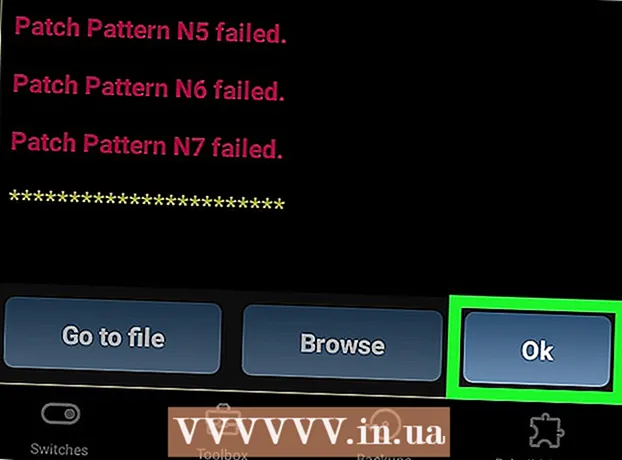Müəllif:
Helen Garcia
Yaradılış Tarixi:
19 Aprel 2021
YeniləMə Tarixi:
1 İyul 2024

MəZmun
- Addımlar
- Metod 1 /3: Windows
- Metod 2 /3: Mac OS X
- Metod 3 /3: Şifrə ilə Qorunan ZIP Faylını Necə Yaratmaq olar
- İpuçları
E -poçtla çoxlu fayl göndərmək istəyirsiniz? Köhnə faylları yedəkləyərək kompüterinizdə yer boşaltmaq istəyirsiniz? Mühüm sənədləri gizlətmək lazımdırmı? Yerdən qənaət etmək, lazımsız faylları təşkil etmək və həssas məlumatları şifrələmək üçün ZIP fayllarından istifadə edə bilərsiniz. Bu yazı Windows və Mac OS X -də bir ZIP faylının (arxivinin) necə yaradılacağını sizə göstərəcək.
Addımlar
Metod 1 /3: Windows
1 Bir qovluq yaradın. Tez bir ZIP faylı yaratmaq üçün lazım olan bütün faylları bir qovluğa kopyalayın. Yalnız faylları bir qovluğa deyil, digər qovluqlara da kopyalaya bilərsiniz.
- Qovluğa arxivin adı olacaq hər hansı bir ad verin.
2 Qovluğa sağ vurun. Menyudan Göndər> Sıkıştırılmış Zip Qovluğu seçin.
- Explorer pəncərəsində birdən çox fayl seçə bilərsiniz, onlardan birini sağ vurun və əvvəlki addımları izləyin. Yaranan zip faylı bütün seçilmiş faylları ehtiva edəcək və üzərinə sağ tıkladığınız faylın adını daşıyacaq.
3 Arxivin yaradılmasını gözləyin. Bir çox faylları arxivləşdirirsinizsə, arxivin yaradılması bir az vaxt aparacaq; tərəqqi çubuğunda yaradılış prosesi müşahidə edilə bilər. Proses başa çatdıqda, zip faylı orijinal qovluqla eyni qovluqda görünəcək.
Metod 2 /3: Mac OS X
1 Bir qovluq yaradın. Tez bir ZIP faylı yaratmaq üçün lazım olan bütün faylları bir qovluğa kopyalayın. Yalnız faylları bir qovluğa deyil, digər qovluqlara da kopyalaya bilərsiniz.
- Qovluğa arxivin adı olacaq hər hansı bir ad verin.
2 Qovluğa sağ vurun. Menyudan "Sıkıştır" seçin. Qovluq bir zip faylına sıxılacaq. Yaradılmış zip faylı, orijinal qovluqla eyni qovluqda görünəcək.
- Bir Finder pəncərəsində birdən çox fayl seçə bilərsiniz, onlardan birini sağ vurun və əvvəlki addımları izləyin. Yaranan zip faylı bütün seçilmiş faylları ehtiva edəcək və "Archive.zip" adlandırılacaq.
Metod 3 /3: Şifrə ilə Qorunan ZIP Faylını Necə Yaratmaq olar
1 Arxiv proqramını yükləyin. Windows-da, üçüncü tərəf proqramı olmadan parolla qorunan ZIP faylları yarada bilməzsiniz. Arxivçilər pulsuz və ödənişlidir, lakin təhlükəsiz arxiv yaratmaq üçün əlavə funksiyalara ehtiyac yoxdur. Ən populyar arxivçilər bunlardır:
- 7-Zip;
- İZArc;
- PeaZip.
2 Yeni bir arxiv yaradın. Yüklənmiş arxivi istifadə edərək bunu edin. Proqram pəncərəsinə istədiyiniz faylları əlavə edin və sonra zip faylını aça biləcəyiniz şifrəni daxil edin.
3 Mac OS X -də parolla qorunan bir ZIP faylı yaradın. Bu, üçüncü tərəf proqramları olmadan terminaldan istifadə etməklə edilə bilər. Əvvəlcə istədiyiniz faylları bir qovluğa kopyalayın və sonra arxivin adı olacaq bir ad verin.
- Bir terminal açın. Proqramlar qovluğunda Utilities qovluğunda yerləşir.
- Sıxmaq istədiyiniz qovluğun yerləşdiyi yerə gedin.
- Komanda daxil edin:
zip –er qovluq adı> .zip qovluq adı> / * - Şifrə daxil edin. Bunu iki dəfə edin. Qorunan bir ZIP faylı yaradılacaq.
- Bir terminal açın. Proqramlar qovluğunda Utilities qovluğunda yerləşir.
İpuçları
- Explorer (Windows) və ya WinZip arxivçi pəncərəsində birdən çox fayl seçmək üçün klaviaturanızdakı Ctrl (Control) düyməsini basıb saxlayın.